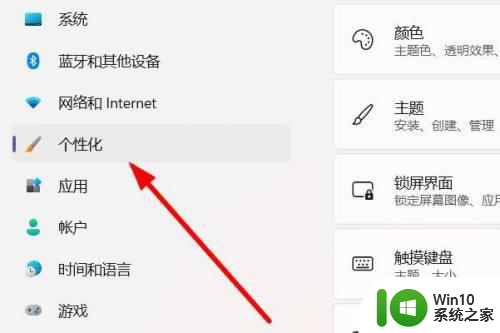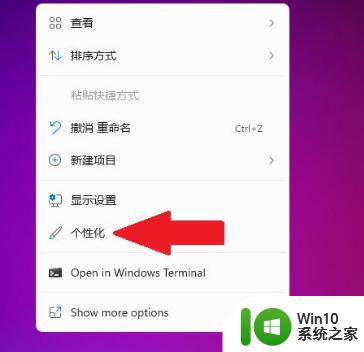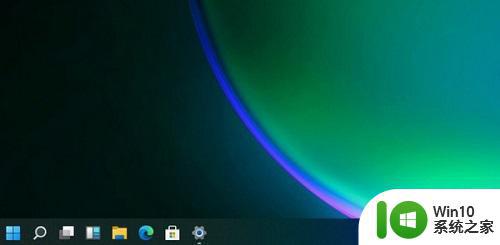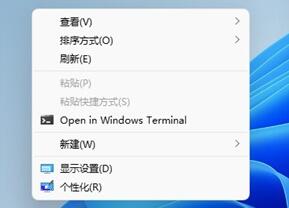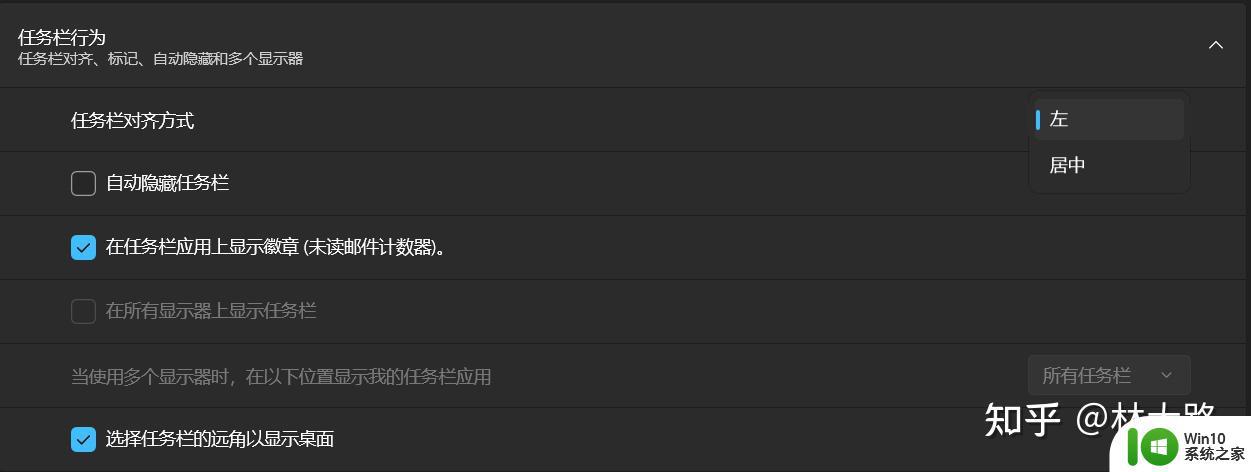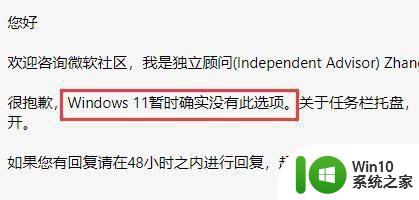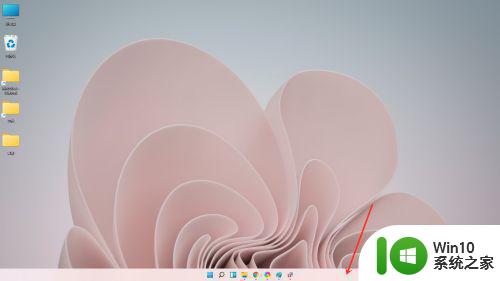win11设置任务栏居中的步骤 win11任务栏如何居中
更新时间:2023-04-07 08:30:49作者:jiang
任务栏是电脑屏幕下方的长条,一般上面的图标都会排在左侧或者右侧,不过在win11系统中,最大一个特色就是任务栏可以设置居中,但是很多人都不知道win11设置任务栏居中的步骤,带着大家的这个问题,本文给大家讲解一下win11任务栏如何居中。
具体步骤如下:
1、首先右击任务栏的空白处,然后点击任务栏设置。
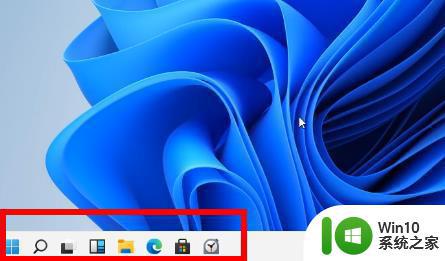
2、进入设置之后可以看到右侧的下拉,点击一下。
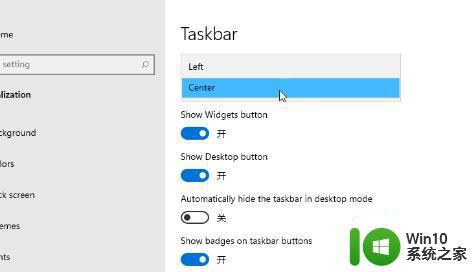
3、此时能够看到下拉的选项中有“center”,点击后退出。
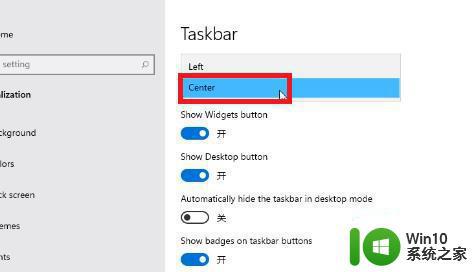
4、最后整体的任务栏就又居中了。
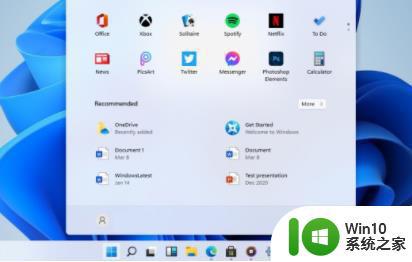
上述给大家讲解的便是win11设置任务栏居中的步骤的详细内容,是不是挺简单呢,有一样需要的用户们可以学习上面的方法来设置即可。